开机找不到硬盘怎么办?如何检测和恢复?
随着信息技术的快速发展,硬盘已经成为计算机存储数据不可或缺的硬件设备。然而,开机时遇到“找不到硬盘”的状况无疑是一个令人头疼的问题。本文将从诊断问题原因、检测硬盘及恢复数据等方面,为你提供全面的解决方案,帮助你重新找回丢失的数据并让计算机恢复正常运行。
一、识别问题:为何电脑开机找不到硬盘?
我们需要了解为什么电脑开机时会有找不到硬盘的情况。通常来说,这可能是由以下一些原因导致的:
硬盘连接问题:数据线、电源线松动或损坏。
硬盘驱动故障:磁盘驱动器在BIOS设置中未被识别。
系统故障:操作系统无法识别连接的硬盘。
硬盘损坏:机械或固态硬盘物理损坏。
主板问题:硬盘接口损坏或主板BIOS设置不正确。

二、初步诊断:检查硬盘是否正确连接
在打开电脑机箱进行硬件检查之前,我们可以先进行一次简单的诊断:
1.确认硬盘指示灯是否亮起,如果亮起则表示有电源供应。
2.听硬盘运转时是否有正常的声音,异常声响可能预示硬件问题。
3.确认数据线和电源线是否有松动的情况,并重新插拔。

三、硬件检测:识别硬盘在BIOS中的状态
如果初步检查没有发现问题,接下来我们需要进入BIOS进行检测:
1.重启计算机并进入BIOS设置界面(通常在开机时按F2、F10、DEL或Esc键)。
2.在BIOS界面中查找硬盘检测功能或硬盘列表。
3.如果硬盘未显示,则可能是连接问题或硬盘损坏。
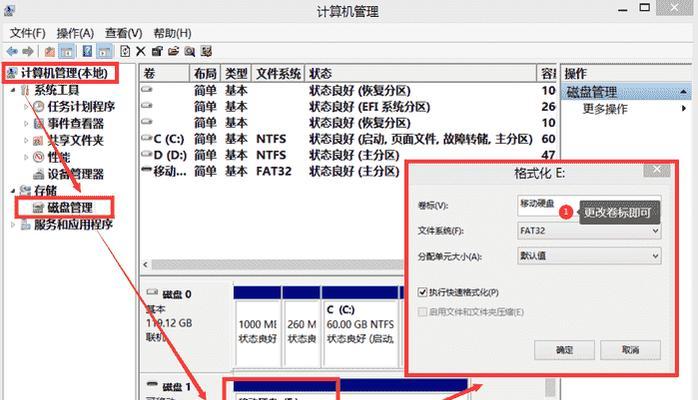
四、软件检测:使用工具检测硬盘健康状态
如果BIOS中可以识别硬盘,我们可以使用一些专业工具来检查硬盘的健康状态:
1.使用“磁盘管理”工具检查硬盘分区是否正常。
2.使用“chkdsk”命令检查磁盘错误。
3.使用第三方硬盘检测软件(如CrystalDiskInfo)来获取硬盘健康情况。
五、数据恢复:挽回重要数据
一旦检测到硬盘损坏,数据恢复是重中之重:
1.立即停止对硬盘的写入操作,以免覆盖原有数据。
2.使用数据恢复软件(如EaseUSDataRecoveryWizard)进行数据扫描与恢复。
3.将恢复的数据保存在另一个安全的存储设备上。
六、硬盘修复或更换:解决根本问题
如果硬盘确实损坏,那么它可能需要修复或更换:
1.如果硬盘在保修期内,可以联系制造商进行维修或更换。
2.如果超出保修期,考虑联系专业数据恢复服务。
3.对于固态硬盘(SSD),如果损坏严重,数据恢复可能比较困难,需谨慎操作。
七、预防措施:加固硬盘和数据安全
1.定期备份重要数据到云存储或外部设备。
2.使用UPS电源,防止因电源问题导致的硬盘损坏。
3.保持计算机运行环境的干燥清洁,避免灰尘和温度波动。
八、结语
当电脑开机找不到硬盘时,虽然可能让人心急如焚,但通过上述步骤逐步排查及处理,往往能有效找到问题所在并恢复数据。务必在操作过程中保持冷静,避免不当操作导致数据永久丢失。如果是硬件损坏,及时更换或是找专业人员进行维修也是必要的解决方案。唯有这样,才能最大化保护你的数据安全,为业务和个人数据提供更强的保障。
在此,我们已经分享了开机找不到硬盘的检测与恢复方法,希望每一位读者通过本文都能获得解决问题的帮助,避免不必要的数据损失。如果还有其他疑问或需求,欢迎继续探索相关技术资源,或寻求专业人士的帮助。
版权声明:本文内容由互联网用户自发贡献,该文观点仅代表作者本人。本站仅提供信息存储空间服务,不拥有所有权,不承担相关法律责任。如发现本站有涉嫌抄袭侵权/违法违规的内容, 请发送邮件至 3561739510@qq.com 举报,一经查实,本站将立刻删除。
- 站长推荐
- 热门tag
- 标签列表
- 友情链接






























